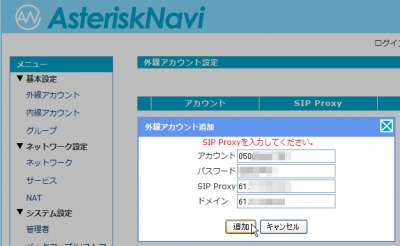
Asterisk Navi は ubuntu と Asterisk をベースにフュージョンが開発したIP-PBX。無償で利用出来るが有償でのサポートも用意されている。
特徴的なのはGUI操作が可能になっていることと、Asteriskのフュージョンパッチが当てられていること。
- 外線の電話番号とパスワードの設定
- 内線番号とパスワードの設定
- 内線番号のグループ設定
上記3ステップで利用が開始できる様になっているとのこと。
ダウンロード
Asterisk Navi | フュージョン・コミュニケーションズ
インストール
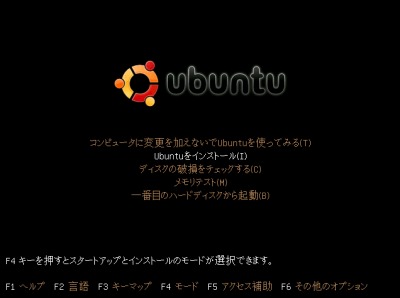
CD から起動し、「Ubuntu をインストール」を選択する。
スポンサードリンク
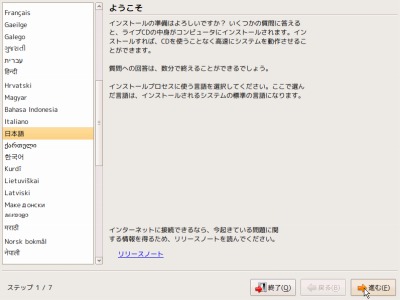
言語を選択して進をクリックする。
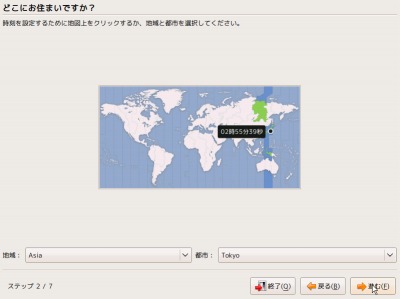
タイムゾーンを選択し、進をクリックする。
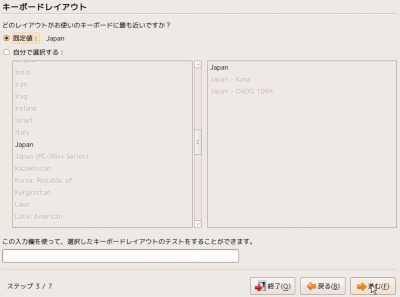
キーボードレイアウトを選択し、進をクリックする。
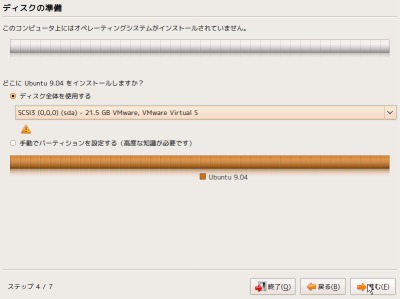
使用するディスクを選択し、進をクリックする。ここではディスク全体を使用した。
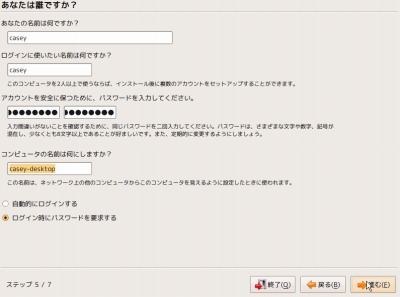
ユーザを登録し、進をクリックする。
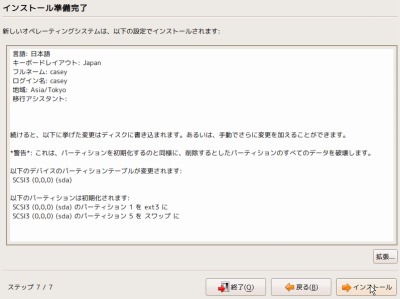
インストールをクリックする。
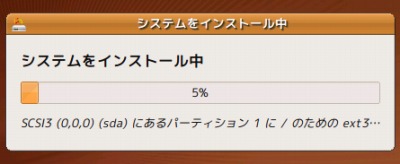
暫く待つ。
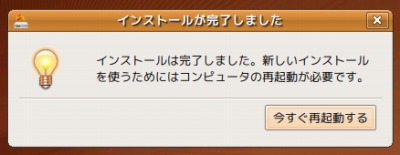
再起動する。
ubuntu にログインする
Asterisk Navi と直接関係はないがログイン方法は以下のとおり。
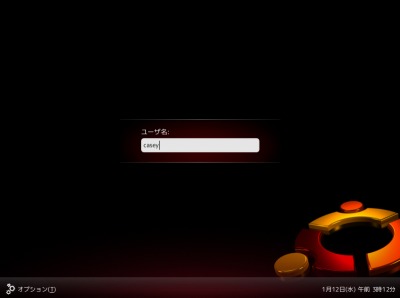
標準でrunlevel が5 らしい。ユーザ名を入力しEnter。
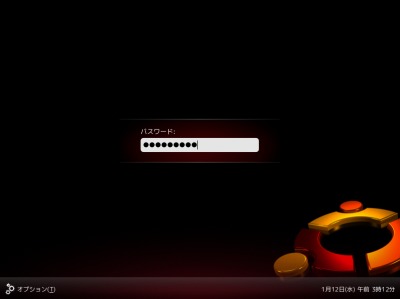
パスワードを入力しEnter。
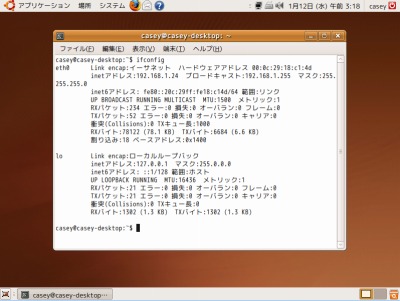
ログインできた。IP アドレスを確認しておく。
Asterisk Navi ログイン
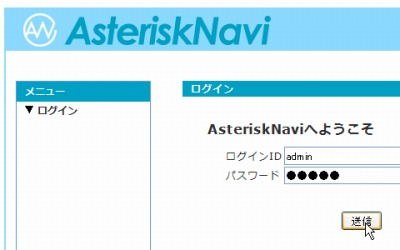
Asterisk Navi をインストールしたサーバーのIP アドレスをブラウザで開き、admin/admin でログインする。
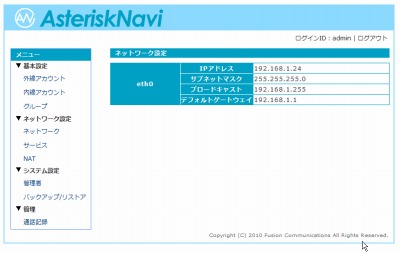
FreePBX などとは大きく違う画面。日本語が使えること、機能が分かりやすい特徴がある。
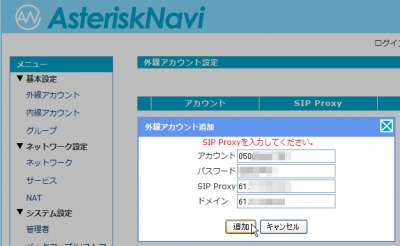
SIP アカウント登録画面。認証ID を入力する欄がなく、すべての欄を埋める必要がある。アカウントは電話番号。フュージョン仕様らしい。コンフィグファイルを設定することでそれ以外にレジストできるかは未検証。
アップデート
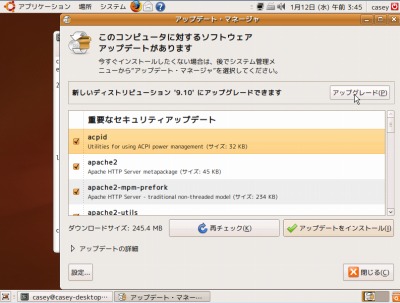
おまけでGUI からのアップデート画面。
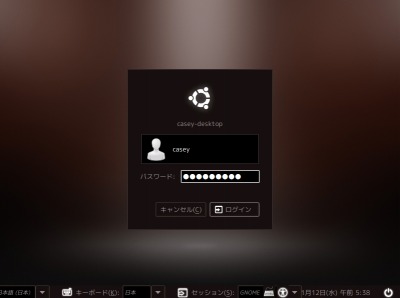
ログイン画面も変わった。なお、今回の作業はVMware Server2 にインストールしたのだが、アップデートしたところVMware Tools が自動的にインストールされたのか、何もしていないのに VMware Remote Console とデスクトップの行き来ができるようになっていた。
参考文献
- Asterisk Navi | フュージョン・コミュニケーションズ
- フュージョン、Asterisk Navi頒布開始、通信事業者が開発したオープンソースIP-PBX – 販売促進を会議する 『販促快技』 – 販促に関するニュースサイト
- ASCII.jp:FUSION IP-Phone用Asteriskパッケージ登場
- Asterisk Navi頒布開始 「通信事業者が開発した オープンソースIP-PBX 」 | フュージョン・コム | 共同通信PRワイヤー
- [asterisk-ug 001129] Asterisk Navi
- Asterisk Navi で IVR – VoIP-Info.jp BBS
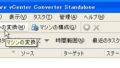
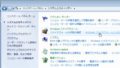
コメント